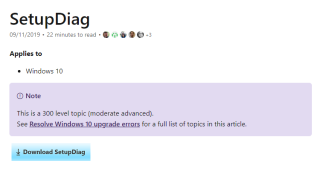Mam nadzieję, że wszyscy jesteście świadomi znaczenia aktualizacji komputera. Microsoft i wszystkie większe firmy mają zespół roboczy 24/7, który analizuje błędy, złośliwe oprogramowanie i problemy techniczne w produkcie i wydaje poprawki lub rozwiązania tych problemów. Te poprawki są następnie wdrażane na komputerze klienta za pośrednictwem aktualizacji. Gdy klient pobierze i zainstaluje aktualizację, automatycznie rozwiąże każdy prawdziwy problem z produktem lub zaktualizuje oprogramowanie o nowe funkcje.
Zaleca się ciągłe aktualizowanie komputera z systemem Windows 10, a jeśli napotkasz błąd podczas aktualizacji komputera, istnieje wiele sposobów na rozwiązanie tego błędu. Jednak jednym z najlepszych sposobów jest SetupDiag, który jest bezpłatnym narzędziem Microsoft i może pomóc w zdiagnozowaniu każdego problemu i znalezieniu rozwiązania problemu.
Przeczytaj także: Jak zapobiec awariom komputera przez aktualizacje systemu Windows
Jak pobrać Setupdiag, aby naprawić problem z aktualizacjami systemu Windows 10?

SetupDiagi to bezpłatna aplikacja firmy Microsoft dla systemu Windows 10, która do działania wymaga platformy .NET Framework 4.6 lub nowszej. Aby sprawdzić wersję .NET komputera, możesz wpisać następujące polecenie w oknie programu PowerShell na komputerze.
Krok1 . Wpisz PowerShell w polu wyszukiwania znajdującym się w lewym dolnym rogu paska zadań, aby otworzyć aplikację.
Krok 2 . Z wyświetlonych wyszukiwań wybierz odpowiedni wynik, a następnie kliknij „Uruchom w trybie administratora”.
Krok 3 . Wpisz następujące polecenie w oknie PowerShell, aby pobrać wersję .NET.
reg zapytanie „HKLM\SOFTWARE\Microsoft\Net Framework Setup\NDP\v4” /s

Krok 4 . Wyniki z mojego komputera pokazują, że wersja .NET to 7677, co oznacza, że SetupDiag jest kompatybilny z tym systemem. Zamknij okno PowerShell.
Pobierz teraz Setupdiag z witryny Microsoft.
Pobierz najnowszą wersję platformy .NET z tego łącza.
Jak korzystać z SetupDiag, aby naprawić problem z aktualizacjami systemu Windows 10?
Po pobraniu SetupDiag.exe z powyższego łącza kliknij dwukrotnie plik wykonywalny, a otworzy się okno wiersza polecenia i wyszuka dzienniki instalacji na komputerze. Ten proces zajmie trochę czasu, ponieważ narzędzie zbierze informacje z różnych plików systemowych na naszym komputerze. Zgodnie z oficjalną stroną Microsoft, SetupDiagsskanuje całe pliki systemowe Windows 10 i porównuje je z ponad 60 regułami błędów. Niektóre z tych reguł obejmują dysk partycji systemowej, wykrywanie awarii rozruchu, awarie komponentów itp.

Foldery, do których uzyskuje dostęp SetupDiaggłównie to:
\$Windows.~bt\źródła\pantera
\$Windows.~bt\Źródła\Wycofanie
\Windows\Pantera
\Windows\Pantera\NewOS
Po zakończeniu procesu okaże się, że w folderze pobierania zostałyby utworzone trzy nowe pliki. Te pliki to:
- exe.config (plik konfiguracyjny)
- log (wyniki analizy).
- zip (pliki dziennika błędów)
Plik SetupDiagResults.log będzie zawierał przyczynę niepowodzenia aktualizacji.
Przeczytaj także: Jak wyłączyć automatyczne aktualizacje w systemie Windows 10
Jak rozwiązywać problemy z programem Setupupdiag, aby naprawić problem z aktualizacjami systemu Windows 10?
Może istnieć wiele przyczyn niepowodzenia aktualizacji w systemie, jednak jeśli błąd jest spowodowany plikiem systemowym, najlepszym krokiem do rozwiązania problemu jest uruchomienie w skrócie Kontrolera plików systemowych lub SFC. Oto kroki, aby uruchomić SFC w swoim systemie:
Krok 1 . Otwórz wiersz polecenia w trybie z podwyższonym poziomem uprawnień, naciskając Windows + X + A.
Krok 2 . W czarno-białym oknie wpisz poniższe polecenie:
SFC/skanowanie

Krok 3. Naciśnij Enter i poczekaj. Jest to długotrwały proces i zajmie trochę czasu. Podczas skanowania komputera w poszukiwaniu plików systemowych to polecenie naprawi również wszelkie błędne i uszkodzone pliki.
Krok 4 . Po zakończeniu SFC uruchom kolejne polecenie w wierszu polecenia:
CHKDSK
Krok 5 . Spowoduje to sprawdzenie błędów dysku i naprawienie problemu.
Krok 6 . Zamknij wiersz polecenia i uruchom ponownie komputer.
Teraz spróbuj uruchomić aktualizacje, ponieważ najprawdopodobniej naprawiłoby to problem z aktualizacjami systemu Windows 10.
Przeczytaj także: Aktualizacja systemu Windows 10 KB4549951 nie powiodła się, powodując awarie i utratę danych: jak temu zapobiec
Czy próbowałeś użyć Setupdiag, aby rozwiązać problemy z aktualizacją systemu Windows 10?
Microsoft ma wiele tajnych wbudowanych narzędzi i narzędzi, które mogą rozwiązać prawie wszystkie problemy i błędy w systemie Windows 10, a jednym z nich jest SetupDiagi. Spróbuj go użyć, jeśli napotkasz jakiekolwiek problemy z aktualizacjami systemu Windows 10.
Śledź nas w mediach społecznościowych – Facebook i YouTube . W przypadku jakichkolwiek pytań lub sugestii prosimy o kontakt w sekcji komentarzy poniżej. Chętnie skontaktujemy się z Tobą z rozwiązaniem. Regularnie publikujemy porady i wskazówki wraz z rozwiązaniami typowych problemów związanych z technologią. Zapisz się do naszego newslettera, aby otrzymywać regularne aktualizacje ze świata technologii.